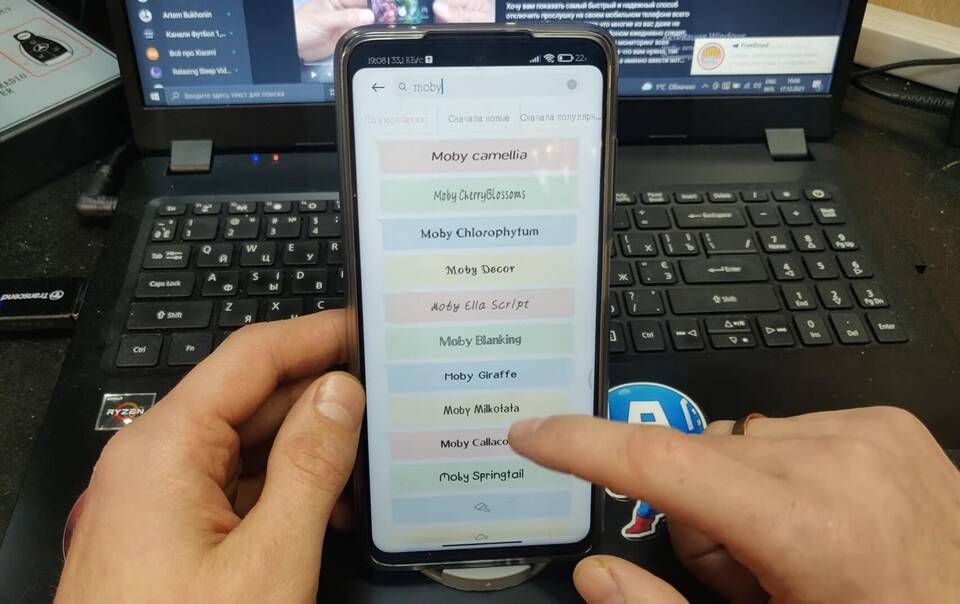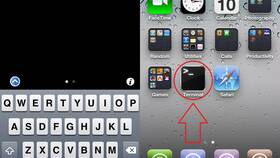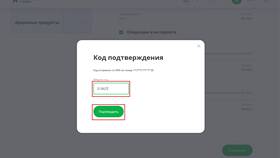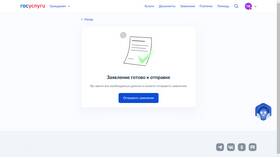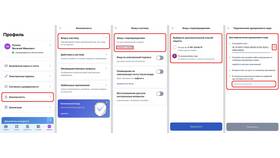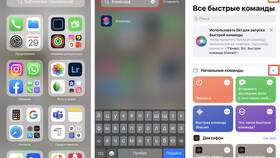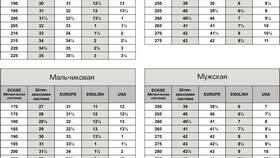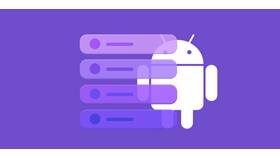Настройка размера шрифта позволяет адаптировать отображение текста под индивидуальные потребности пользователя. Рассмотрим методы изменения для различных мобильных платформ.
Содержание
Изменение размера шрифта на Android
| Версия Android | Путь настройки |
| 9.0 и новее | Настройки → Дисплей → Размер шрифта |
| 8.0-8.1 | Настройки → Спец. возможности → Размер шрифта |
| 7.0 и старше | Настройки → Экран → Размер шрифта |
Настройка в iOS
Стандартный способ
- Откройте "Настройки"
- Перейдите в "Экран и яркость"
- Выберите "Размер текста"
- Перемещайте ползунок для регулировки
- Для жирного шрифта: "Настройки" → "Универсальный доступ" → "Жирный текст"
Дополнительные опции
- Динамический тип: настройка для отдельных приложений
- Увеличение: для экстремального изменения размера
- Масштаб экрана: изменение всех элементов интерфейса
Универсальные методы
| Способ | Применение |
| Жесты масштабирования | Двойное касание или разведение пальцев в браузерах |
| Настройки приложений | Многие приложения имеют собственные настройки шрифта |
| Специальные возможности | Увеличение шрифта в настройках доступности |
Особенности для популярных брендов
- Samsung: Настройки → Дисплей → Размер и стиль шрифта
- Xiaomi: Настройки → Дополнительные настройки → Размер шрифта
- Huawei: Настройки → Дисплей → Размер текста
- Oppo: Настройки → Специальные возможности → Размер шрифта
Изменение в конкретных приложениях
- Браузеры: меню → Масштаб
- Читалки: настройки чтения → Размер текста
- Мессенджеры: настройки чата → Размер шрифта
- Соцсети: параметры отображения → Размер текста
Рекомендации
- Используйте комфортный размер - не слишком мелкий и не чрезмерно крупный
- Проверяйте отображение в разных приложениях после изменения
- Для слабовидящих включите специальные возможности
- Помните, что некоторые элементы интерфейса не изменяются
Грамотная настройка размера шрифта повышает удобство использования смартфона и снижает нагрузку на зрение.